在当今数字化时代,可靠的网络连接是家庭和办公室不可或缺的基础设施,组装电脑网络线路不仅能提升上网速度,还能确保数据传输的稳定性和安全性,作为站长,我经常处理各类网络设置问题,并发现许多用户因连接不当而遭遇困扰,我将分享一套实用的组装指南,帮助你轻松完成这一过程,操作前务必关闭所有设备的电源,以防意外损坏。
准备工作:收集必要设备和工具
在开始连接前,你需要准备齐全的硬件和辅助物品,核心设备包括一台路由器(通常提供Wi-Fi和有线接口)、一个调制解调器(用于连接互联网服务提供商)、多根以太网电缆(即网线,建议Cat6或更高规格),以及一台或多台电脑,备齐螺丝刀、标签贴纸(用于标记线缆)和电源适配器,选择设备时,优先考虑知名品牌如TP-Link或华为,确保兼容性和长期稳定性,根据我的经验,提前规划好设备摆放位置能节省大量时间——将调制解调器靠近入户网络接口,路由器则置于中心区域以优化信号覆盖。
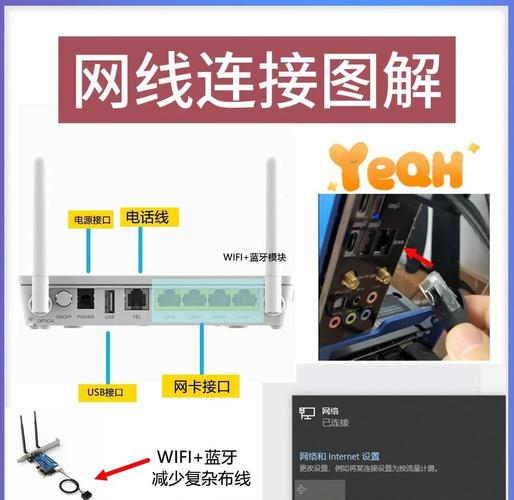
步骤指南:一步步组装网络线路
我将分步指导你完成连接过程,整个过程分为物理连接和软件配置两部分,确保逻辑清晰且易于执行。
-
连接调制解调器到互联网源
找到入户的网络接口(通常是墙壁上的RJ45端口或光纤端子),使用一根以太网电缆,一端插入调制解调器的WAN端口,另一端接入网络接口,将调制解调器的电源适配器插入插座,开启设备,等待指示灯稳定(通常绿灯表示连接正常),这一步是网络的基础,错误会导致整个系统失效,我建议在调制解调器启动时耐心观察状态灯,避免频繁重启。
-
将路由器连接到调制解调器
调制解调器运行正常后,取另一根以太网电缆,一端插入调制解调器的LAN端口,另一端接入路由器的WAN端口,连接路由器的电源并开机,路由器启动后,指示灯应显示连接状态(如蓝灯闪烁),此步骤创建了核心网络框架,确保数据从外部顺利传输到内部设备,个人实践中,我习惯用标签贴纸标记这根关键电缆,便于日后维护。 -
连接电脑到路由器
将电脑接入网络,使用以太网电缆,一端插入路由器的LAN端口(通常有多个端口),另一端接入电脑的以太网接口,开机后,电脑应自动检测网络,如果需要Wi-Fi连接,打开电脑的无线设置,搜索路由器的SSID(名称),输入预设密码即可,测试连接:打开浏览器访问任意网站,检查是否流畅,如果遇到延迟,尝试更换端口或重启设备,从我的角度,有线连接比无线更可靠,尤其在高带宽需求场景如游戏或视频会议。
-
配置网络设置
进入路由器的管理界面进行优化,在浏览器地址栏输入默认IP(如192.168.1.1),使用管理员账号登录(初始密码通常在设备底部),设置Wi-Fi名称和强密码(推荐组合字母、数字和符号),启用WPA3加密以提升安全性,检查固件更新,确保系统最新,配置完成后,保存设置并重启路由器,这一环节至关重要——根据我多年的经验,忽略加密设置可能导致网络入侵风险。
常见问题与解决方案
组装过程中,可能遇到一些障碍,这里列出典型问题及应对方法:
- 无网络连接:检查所有电缆是否插紧,重启调制解调器和路由器,确保服务商账户正常。
- 速度慢或不稳定:更换高质量以太网电缆,避免线缆缠绕或靠近干扰源(如微波炉),测试不同端口。
- 设备无法识别:更新电脑的网卡驱动,或在路由器设置中分配静态IP。
- Wi-Fi信号弱:调整路由器位置,远离金属物体或墙壁,考虑添加扩展器。 遇到难题时,别慌张——多数问题通过简单排查即可解决,我处理过数百起案例,发现耐心和系统测试是关键。
安全与维护建议
网络安全不容忽视,设置强密码并定期更改,禁用未使用的端口,启用防火墙功能,定期清理设备灰尘,避免过热影响性能,建议每月检查一次连接,确保线缆无磨损,长期使用中,投资防雷插座能保护设备免受电涌损害,以我的视角,忽视这些细节可能导致数据泄露或硬件故障,得不偿失。
正确组装网络线路不仅能提升日常效率,还能带来安心体验,从我亲身经历看,一次成功的连接就像搭建桥梁——稳固的基础让数字世界畅通无阻,动手试试吧,你会发现这远比想象中简单!


